Manual de utilizare Keynote pentru iPad
- Bun venit
- Noutăți în Keynote 13.2
-
- Introducere în Keynote
- Introducere în imagini, diagrame și alte obiecte
- Crearea unei prezentări
- Alegerea modului de a naviga în prezentare
- Deschiderea unei prezentări
- Salvarea și denumirea unei prezentări
- Găsirea unei prezentări
- Tipărirea unei prezentări
- Personalizarea barei de instrumente
- Copierea textului și a obiectelor între aplicații
- Gesturi de bază pentru ecranul tactil
- Utilizarea Apple Pencil cu Keynote
- Crearea unei prezentări utilizând VoiceOver
-
- Adăugarea sau ștergerea diapozitivelor
- Modificarea dimensiunii diapozitivului
- Schimbarea fundalului unui diapozitiv
- Adăugarea unei borduri în jurul unui diapozitiv
- Afișarea sau ascunderea substituenților de text
- Afișarea sau ascunderea numerotării diapozitivelor
- Aplicarea unui aranjament de diapozitiv
- Adăugarea și editarea aranjamentelor de diapozitive
- Modificarea unei teme
-
- Schimbarea transparenței unui obiect
- Umplerea formelor și a casetelor de text cu o culoare sau imagine
- Adăugarea unei borduri la un obiect
- Adăugarea unei legende sau a unui titlu
- Adăugarea unei reflexii sau umbre
- Utilizarea stilurilor de obiect
- Redimensionarea, rotirea și întoarcerea obiectelor
- Adăugarea obiectelor cu link pentru a face prezentarea interactivă
-
- Prezentați pe iPad
- Prezentarea pe un ecran separat
- Prezentați pe iPad prin internet
- Utilizarea unei telecomenzi
- Configurarea unei prezentări pentru avansare automată
- Redarea unei diaporame cu mai mulți prezentatori
- Adăugarea și vizualizarea notelor de prezentator
- Exersarea prezentării pe dispozitiv
- Redarea unei prezentări înregistrate
-
- Trimiterea unei prezentări
- Introducere în colaborare
- Invitarea altor persoane să colaboreze
- Colaborarea la o prezentare partajată
- Aflarea celor mai recente activități dintr‑o prezentare partajată
- Schimbarea configurărilor unei prezentări partajate
- Oprirea partajării unei prezentări
- Dosarele partajate și colaborarea
- Utilizarea serviciului Box pentru colaborare
- Crearea unui GIF animat
- Postarea unei prezentări într-un blog
- Copyright
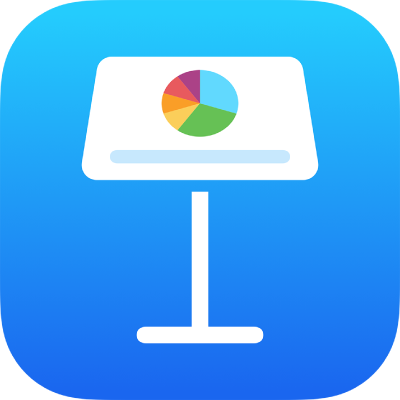
Comasarea sau separarea celulelor în Keynote pe iPad
Comasarea celulelor de tabel combină celule adiacente într-o singură celulă. Separarea unor celule comasate anterior păstrează toate datele în noua celulă din stânga sus.

Urmează câteva restricții:
Nu puteți comasa celule neadiacente sau celule din zone diferite ale tabelului (de exemplu, celule din corp și din antet).
Nu puteți comasa coloane sau rânduri.
Nu puteți diviza o celulă. Dacă o celulă nu a fost comasată cu o altă, ea nu poate fi separată.
Comasarea celulelor
Selectați celulele adiacente, apoi apăsați Comasați.
Dacă nu vedeți opțiunea de a fuziona celulele, apăsați selecția.
Acestea sunt rezultatele comasării celulelor:
Dacă numai una dintre celule conține conținut înainte de comasare, celula comasată reține conținutul și formatarea celulei respective.
Dacă celule multiple conțin conținut înainte de comasare, întregul conținut este reținut, dar celulele cu un format de date specific, cum ar fi numere, monedă sau date sunt convertite în text.
Dacă este aplicată o culoare de umplere în celula din stânga sus, celula comasată preia culoarea de umplere.
Separarea celulelor
Apăsați celula, apăsați-o din nou, apoi apăsați Separă.
Tot conținutul din celula comasată anterior este adăugat în prima celulă rezultată în urma separării.